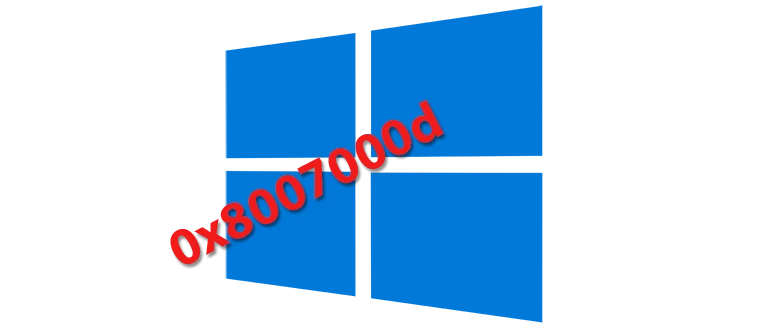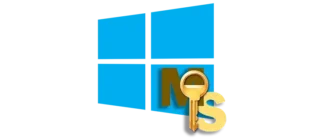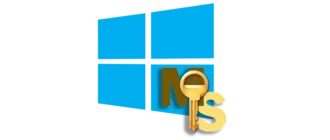Итак, прежде всего необходимо разобраться в причинах появления данной ошибки и определить правильные способы её устранения. Обычно ситуация с кодом 0x8007000d связана с повреждением некоторых важных системных файлов, которые отвечают за корректное хранение и использование лицензионного ключа Windows. Именно из-за таких неисправностей возникают сложности с активацией системы, и требуется выполнить ряд конкретных шагов для восстановления работоспособности лицензионных механизмов. Ниже приводится подробная инструкция, раскрывающая последовательность действий, позволяющих устранить неисправность и восстановить корректную работу системы.
Начинаем с работы в редакторе реестра. Для этого потребуется правильно его запустить и выполнить необходимые настройки:
- В строке поиска вводим команду
regedit. После появления результатов ищем и выбираем элемент, выделенный красной рамкой, что запустит редактор реестра Windows.
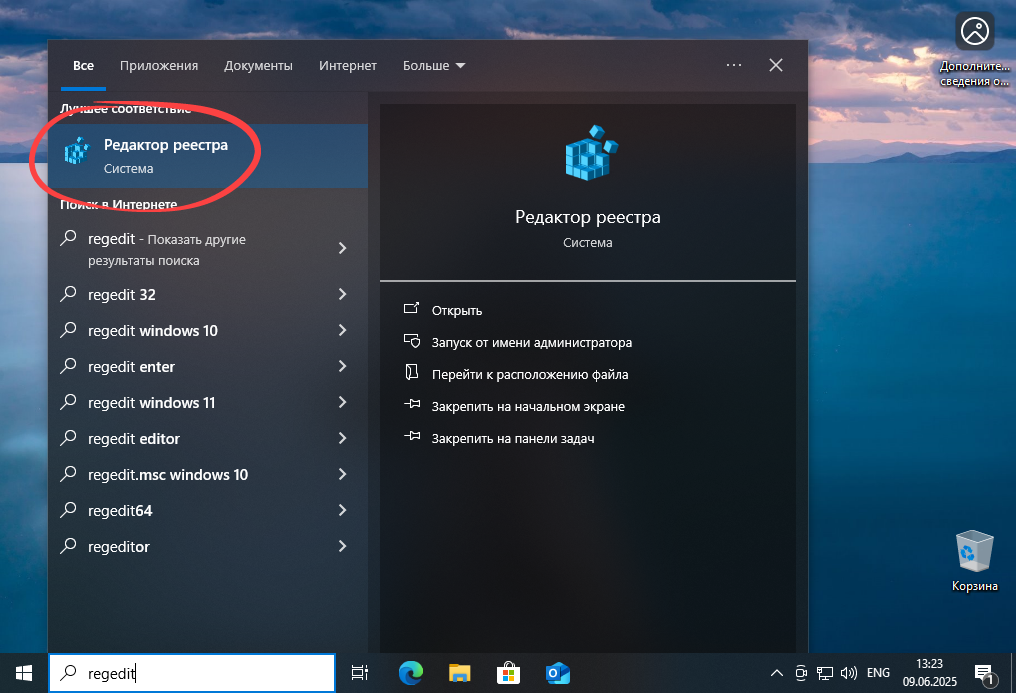
- Войдя в редактор, переходим по следующему пути:
HKLM\SYSTEM\CurrentControlSet\Enum\Root. После этого правой кнопкой мыши кликаем на единственный существующий там ключ и выбираем пункт разрешения из контекстного меню.
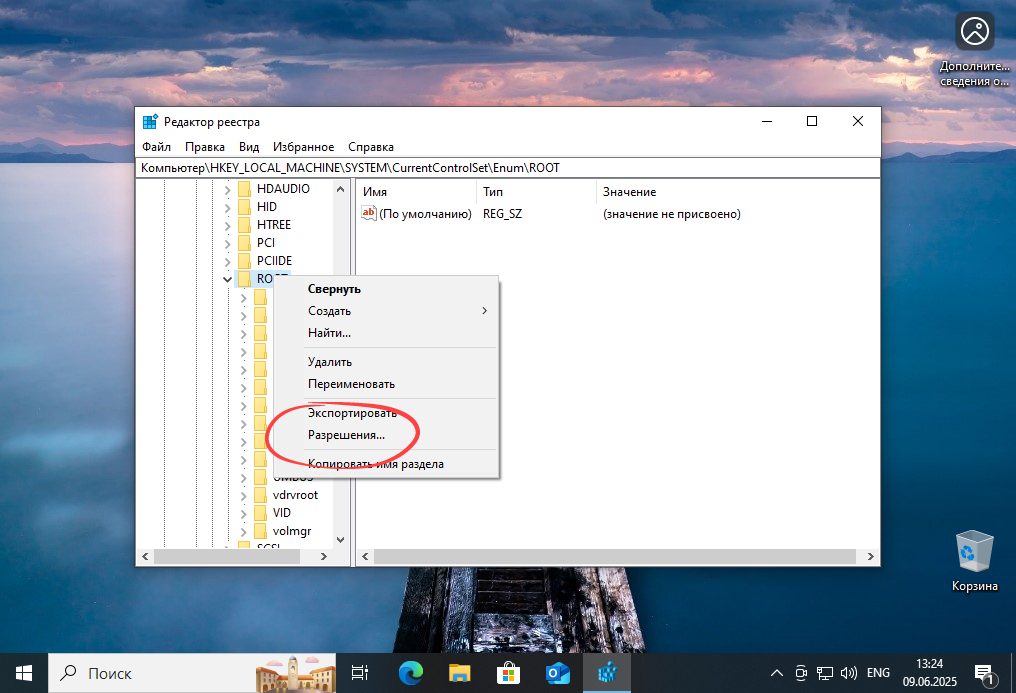
- На следующем этапе необходимо убедиться, что напротив пункта «Запретить» отсутствуют галочки. Если они есть, снимаем их для получения полномочного доступа, а далее сохраняем внесённые изменения, нажав кнопку «Применить». Это обеспечит корректные права для дальнейшей работы с системными файлами.
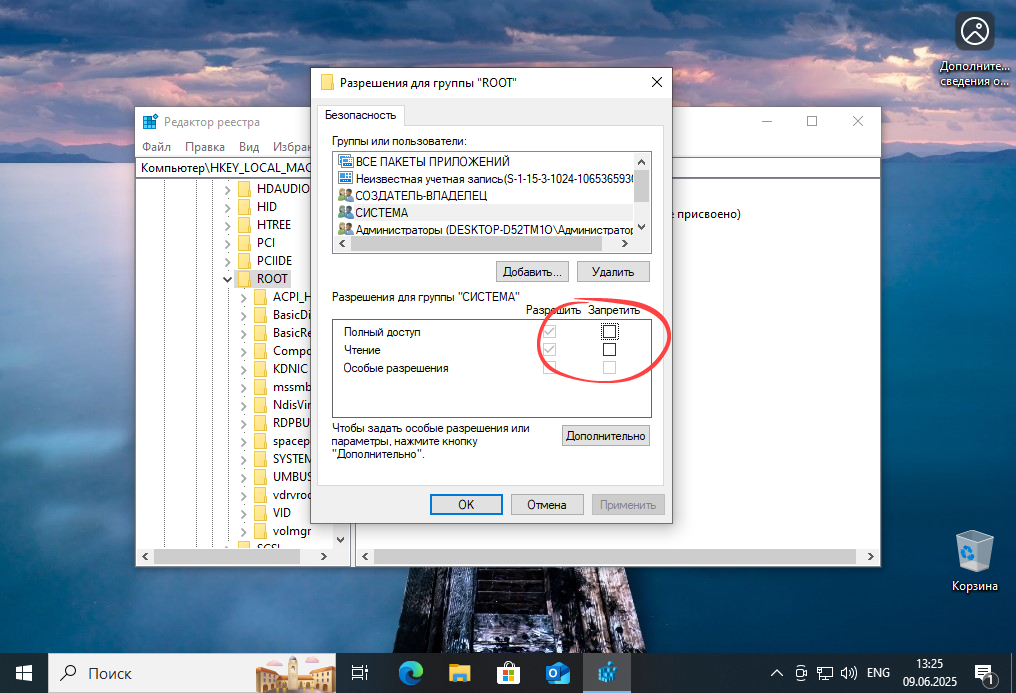
- После этого осуществляется очистка повреждённого лицензионного ключа и установка нового. Для этого ищем командную строку, запускаем её с правами администратора — для этого в поиске Windows вводим
cmd, правой кнопкой вызываем команду «Запуск от имени администратора».
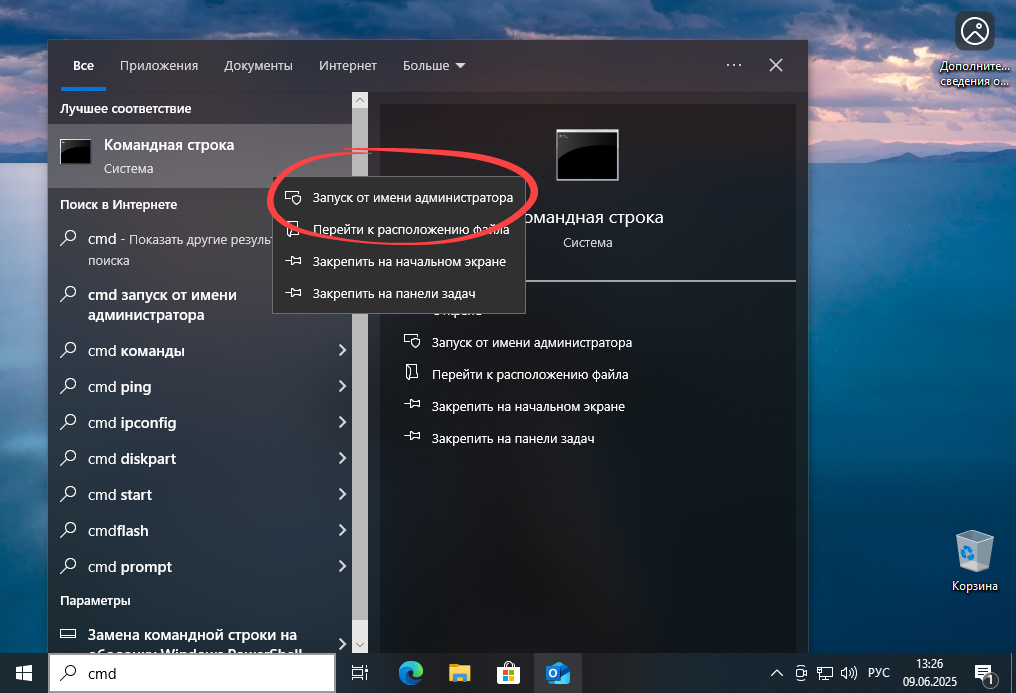
- На командной строке вводим команду
slmgr /upk. После нажатия клавиши Enter операционная система выдаст сообщение о том, что текущий лицензионный ключ был успешно удалён. Этот шаг необходим для очистки ранее неправильно зарегистрированной или повреждённой информации о лицензии.
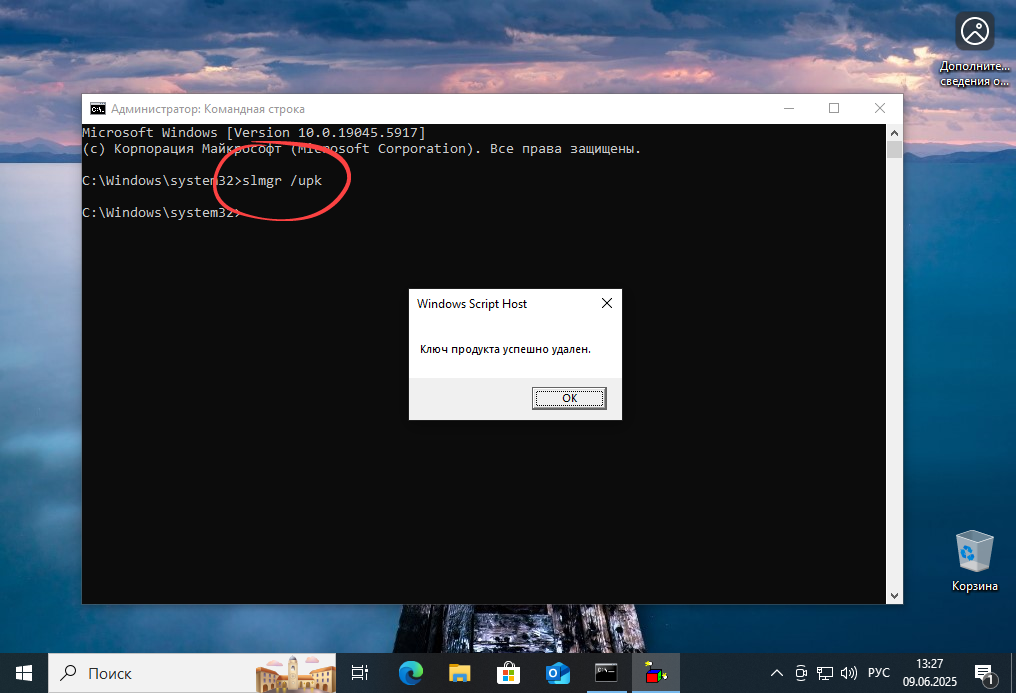
- После удаления старого ключа необходимо выбрать подходящий лицензионный ключ, подходящий именно вашей редакции Windows. Вводите команду
slmgr /ipk ВАШ_ЧИСТЫЙ_КЛЮЧ, заменяя «ВАШ_ЧИСТЫЙ_КЛЮЧ» на актуальный лицензионный серийный номер. Эта процедура позволит системе активировать Windows с помощью нового ключа, что важно для устранения ошибок активации и восстановления работоспособности продукта.
Актуальные ключи активации для Windows 10 Pro
Windows 10 Home (x64/x86)
- TX9XD-98N7V-6WMQ6-BX7FG-H8Q99
- 7HNRX-D7KGG-3K4RQ-4WPJ4-YTDFH
- PVMJN-6DFY6-9CCP6-7BKTT-D3WVR
- 8HVX7-W5D9X-FH8K9-W87YT-HT79C
- 33DY7-NJWXQ-K7MMX-8W7T3-9PB2Y
- R9NMP-9F68F-2QY6X-KM8K2-4M9QH
- Q9DWC-XFCBQ-J6HVD-TGC3T-R2YT6
- RKHX2-P9ZQ6-M29Q3-VRKHY-X89YT
- TFGY7-W93KT-H8JWF-RK9TP-QV9WC
- HMCNV-VVBFX-7HMBH-CTY9B-B4FXY
Windows 10 Pro (x64/x86)
- W269N-WFGWX-YVC9B-4J6C9-T83GX
- MH37W-N47XK-V7XM9-C7227-GCQG9
- VK7JG-NPHTM-C97JM-9MPGT-3V66T
- XGVPP-NMH47-7TTHJ-W3FW7-8HV2C
- NRG8B-VKK3Q-CXVCJ-9G2XF-6Q84J
- KDVNM-RGXPT-CXJFD-VFJRW-7BKXG
- JYTFP-M6W27-7JKYF-FGF9D-YT3GW
- 8N67P-YT7C9-WV9BG-FX6JH-W3Y77
- QGVNF-TKNBG-Y9W4R-BHX2T-FV9K7
- WNMKT-9CR3D-YXHKJ-8QKM9-H84WC
Windows 10 Enterprise (x64/x86)
- NPPR9-FWDCX-D2C8J-H872K-2YT43
- XGVPP-NMH47-7TTHJ-W3FW7-8HV2C
- 6Y6KB-N82V8-D8CQV-23MJW-BWTG6
- PBHCJ-Q2NYD-2PX34-T2TD6-233PK
- DPH2V-TTNVB-4X9Q3-TJR4H-KHJW4
- MTD9K-78YYP-YT7KV-Y29KJ-78M4H
- FJH38-9YYTR-3RHFDJ-KSFDH-PPTR5
- GNBB8-YVD74-TJHDC-4WYK2-MPFGY
- 2F77B-TNFGY-69QQF-B8YKP-D69TJ
- Y9NMP-F7QTC-W8K9F-TKH8W-9GJ3D
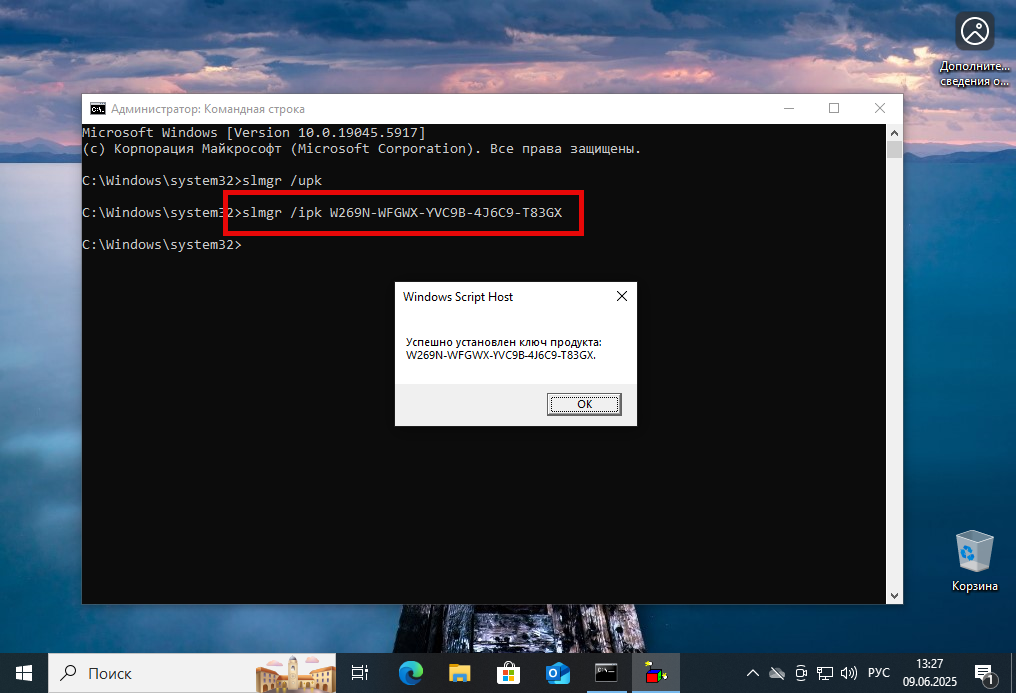
После выполнения всех этих шагов новый лицензионный серийный номер будет успешно добавлен в систему. Это активирует Windows и автоматически снимет все ограничения, связанные с неправильной лицензией или её повреждением. Важно помнить, что для завершения процесса необходимо обязательно перезагрузить ПК. Только после перезагрузки изменения, сделанные в системе, вступят в силу, и система будет правильно активирована и работоспособна.